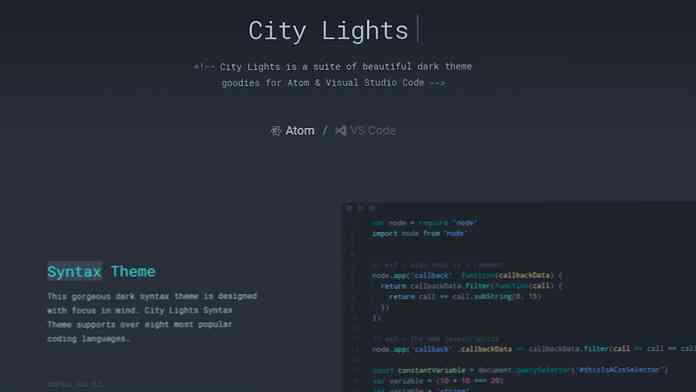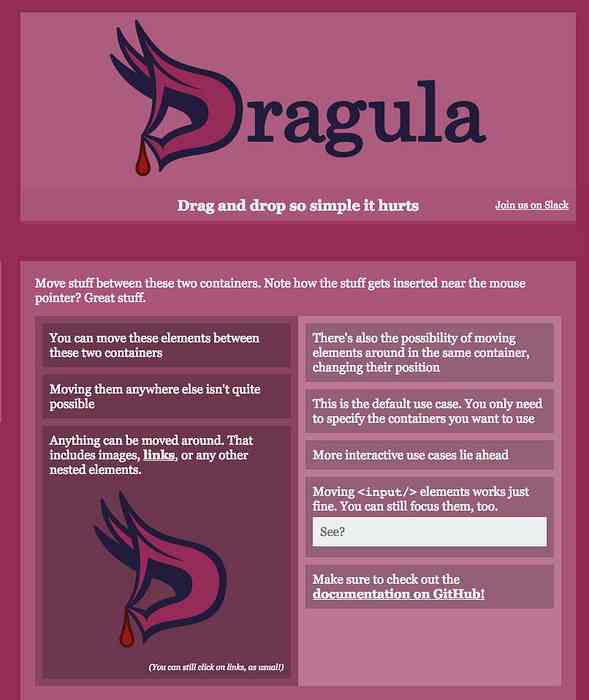Agregar limpieza de disco al menú del botón derecho de una unidad
El truco de registro para este artículo nos llega por cortesía de jd2066, uno de nuestros miembros del foro..
Normalmente, cuando desea acceder a la herramienta de limpieza del disco, generalmente tiene que encontrarla en el menú de inicio o abrir la ventana de propiedades de la unidad. En lugar de pasar por todo eso, podemos usar un simple truco de registro para agregar un elemento de menú al menú de clic derecho de la unidad.
Usando el Hack
Después de la instalación, puede simplemente hacer clic derecho en una unidad y elegir "Limpiar disco" en el menú:

Si está utilizando Windows 7 o Vista, se le preguntará si desea limpiar sus archivos o todos los archivos ...

Y luego comenzará la limpieza del disco:

Registro manual Hack
Abra regedit a través de la búsqueda del menú de inicio o el cuadro de ejecución, y luego busque la siguiente clave:
HKEY_CLASSES_ROOT \ Drive \ shell

Cree una nueva clave llamada "diskcleanup" y configure el valor predeterminado en "Disk Cleanup". Luego cree otra clave debajo de ella llamada "comando" y establezca el valor en lo siguiente:
cleanmgr.exe / d% 1
El cambio debe ser inmediato, simplemente haga clic con el botón derecho en la unidad y verá el nuevo elemento del menú.
Registro descargable Hack
Simplemente descargue, extraiga y haga doble clic en DiskCleanupDriveMenu.reg para ingresar la información en el registro. Puede usar el archivo RemoveDiskCleanupDriveMenu.reg incluido para revertir los cambios.
Descargar DiskCleanupDriveMenu Registry Hack